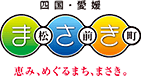本文
マイナンバーカードの署名用電子証明書パスワードのロック解除(再設定)はコンビニでも可能です。
マイナンバーカードの署名用電子証明書パスワードのロック解除(再設定)はコンビニでも可能です。
マイナンバーカードには署名用電子証明書パスワード、利用者証明用電子証明書パスワード、住民基本台帳用パスワード、券面事項入力補助用パスワードの4つの暗証番号が存在します。
そのうち、署名用電子証明書パスワード(英数字6~16桁)はコンビニでロック解除(再設定)が可能です。
必要なもの
- マイナンバーカード
- 暗証番号4桁(利用者証明用パスワード)
- スマホ(ICチップリーダ、インカメラ、メインカメラ搭載端末)
署名用電子証明書パスワードをコンビニでロック解除する方法
ロック解除の手順は大まかに、
- スマホで事前予約
- コンビニのマルチコピー機でロック解除
の順序で行います。
1 スマホで事前予約
1ー1 スマホにアプリ(JPKI暗証番号リセット)をインストール

Android:JPKI暗証番号リセットアプリ<外部リンク>
iPhone:JPKI暗証番号リセットアプリ<外部リンク>
1-2 アプリを起動してマイナンバーカードの券面事項を入力します
入力方法には「手動で入力」か「カメラで読み取る」の2通りがあります。
1-3 マイナンバーカードのICチップを読み取ります
スマホでマイナンバーカードのICチップを読み取り、暗証番号4桁(利用者証明用電子証明書暗証番号)を入力します。
1-4 ご自身の写真を撮影します。
アプリの指示に従いご自身の撮影をします。
1-5 予約完了
「パスワードの初期化予約が完了しました。」のメッセージが表示されれば事前予約完了です。
2 コンビニのマルチコピー機でロック解除
2-1 コンビニのマルチコピー機で「行政サービス」メニューを押下します
「1-5 予約完了」時に表示された日時までにコンビニのマルチコピー機で作業が必要です。
2-2 「マイナンバーカードのパスワード再設定」ボタンを押下します
2-3 「署名用パスワードの初期化・再設定」ボタンを押下します
2-4 表示された内容をご確認いただきよろしければ「同意する」ボタンを押下します
2-5 マイナンバーカードをマルチコピー機にセットします
2-6 マイナンバーカード利用者証明用パスワード(4桁のパスワード)を入力します
2-7 新しい署名用電子証明書パスワード(英数字6~16桁)を入力します
2-8 マイナンバーカードをセットしたところから取り外し完了します
以上の手順の詳細は下記リンクでご確認ください
署名用パスワードをコンビニで初期化<外部リンク>
参考:パスワードの種類とロック解除方法
| パスワードの種類 | 桁数 | ロック解除方法 |
|---|---|---|
| 署名用 |
英数字6~16桁 (アルファベットは大文字のみ) |
・方法1:役場でロック解除 ・方法2:コンビニでロック解除 |
| 利用者証明用 | 数字4桁 | ・方法1:役場でロック解除 のみ |
|
住民基本台帳用 |
数字4桁 | |
|
券面事項入力補助用 |
数字4桁 |
※役場でのロック解除は原則ご本人が来庁してください。任意代理人による受付は、2回窓口に来ていただく必要があります。
※役場でのロック解除にはマイナンバーカードと身分証明書が必要になります。